Seperti yang Anda ketahui, video memiliki kualitas yang berbeda-beda. Dan kualitas video SD atau HD adalah istilah yang umum digunakan.
Pada artikel ini, kami ingin membuat perbandingan antara kualitas video SD dan HD, dan memberi tahu Anda cara mengkonversi kualitas video dari SD ke HD dengan lancar dengan aplikasi WonderFox HD Video Converter Factory Pro.
Apa perbedaan antara kualitas SD dan HD?
Kualitas video berhubungan dengan resolusi dan jumlah piksel.

Secara umum, SD adalah singkatan dari Standard Definition dan HD adalah singkatan dari High Definition. Standard Definition (SD) memiliki resolusi lebar 720 piksel dan tinggi 480 piksel (480p) sedangkan High Definition (HD) memiliki resolusi lebar 1.920 piksel dan tinggi 1.080 piksel (1080p). Selain itu, jumlahnya lebih dari 3000 piksel dalam video 4K.
Dan kualitas video didasarkan pada codec video dan bitrate video. Konsensus umum adalah AVC / H.264 yang merupakan salah satu codec video terbaik saat ini untuk mendapatkan kualitas video yang lebih tinggi dengan ukuran yang lebih kecil. Btw, format video (seperti AVI, MP4, WMV, dll.) Hanyalah wadah, yang bukan kriteria untuk mengevaluasi kualitas video. Selain itu, bitrate video juga merupakan faktor yang sangat penting. Biasanya, semakin tinggi bitrate video, semakin baik kualitas videonya. Namun, kualitas video sumber sangat penting bagi Anda untuk mendapatkan video HD karena video resolusi rendah yang memiliki bitrate tinggi tidak dianggap sebagai video HD.
Bagaimana cara mengkonversi video SD ke video HD dan sebaliknya?
Biasanya, konversi video dari kualitas tinggi (HD) ke kualitas lebih rendah (SD) dapat dengan mudah dilakukan dengan beberapa perangkat lunak tradisional, seperti Format Factory atau Freemake.
Tetapi pertanyaannya adalah apakah mungkin bagi kita untuk mengkonversi video normal menjadi HD?
Tentu saja. Untuk mengkonversi video resolusi rendah ke resolusi tinggi, seperti video SD ke HD didukung oleh WonderFox HD Video Converter Factory Pro, yang merupakan salah satu perangkat lunak paling kuat.
Dengan perangkat lunak ini, Anda dapat dengan mudah mengkonversi video berkualitas rendah Anda menjadi video HD (Full HD atau bahkan video 4K) dengan beberapa klik.
Sekarang, kami akan memberikan Anda tutorial step by step tentang cara mengkonversi video SD ke HD dengan WonderFox HD Video Converter Factory Pro.
WonderFox HD Video Converter Factory Memungkinkan Anda untuk Mengkonversi Video dari SD ke HD:
Anda dapat download program di sini, menginstal dan membukanya sekarang.
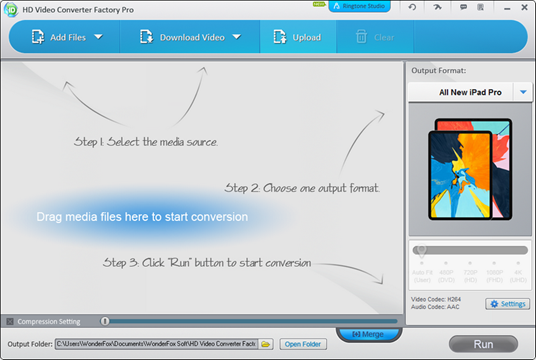
1. Impor File Video Target
Klik pada tombol Add Files di bagian atas program dan pilih video SD Anda yang ingin Anda konversi menjadi kualitas HD. Atau Anda dapat menarik dan melepas video ke dalam program.
Tips: selain mengonversi file video, Anda didukung untuk mengunduh video dari YouTube, Vimeo, dan banyak situs video lainnya.
2.1 Pilih format video output
Sekarang saatnya memilih format yang Anda inginkan untuk output video HD. Untuk melakukan ini, buka daftar Format Output di sebelah kanan antarmuka utama.
Opsi dibagi menjadi beberapa bagian. Anda dapat memilih format yang Anda inginkan dari bagian Video. Tentu saja, jika Anda ingin membuat film HD, Full HD, atau bahkan 4K, lebih baik pilih opsi 4K / HD.
Setelah itu, pilih format yang diinginkan. Misalnya, kami telah memilih format HD (MP4).
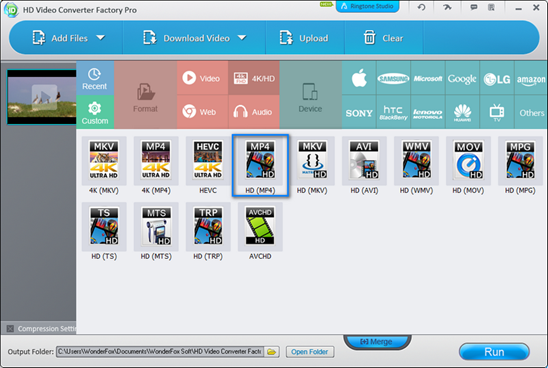
2.2 Cara lain: Pilih kualitas yang diinginkan untuk video akhir
Pilih format dan kembali ke antarmuka utama. Anda dapat mengubah kualitas yang Anda inginkan dengan menyeret bilah geser bilah di sebelah kanan.
Anda dapat memilih dari kualitas Auto Fit (User), 480P (DVD), 720P (HD), 1080P (FHD) dan 4K (UHD). Tetapi Anda harus tahu, tergantung pada format yang Anda pilih, beberapa kualitas ini mungkin tidak dapat dipilih, tetapi jika Anda memilih salah satu format biasa (bukan 4K / HD) pada langkah sebelumnya, semua opsi ini akan tersedia untuk Anda .
Buat pengaturan lain untuk video akhir (Opsional).
Dimungkinkan juga untuk menambah atau menghapus subtitle, memotong klip file, memotong serta menambahkan efek khusus pada video.
3. Mulai konversi kualitas video SD ke HD:
Setelah menyesuaikan pengaturan, klik Jalankan untuk memulai proses konversi video ke kualitas HD atau kualitas yang lebih tinggi.
Waktu yang dibutuhkan untuk keseluruhan proses tergantung pada ukuran video asli dan kualitas file video output yang Anda pilih. Namun, salah satu kelebihan dari perangkat lunak HD Video Converter Factory adalah kecepatan konversi yang cepat. Jadi itu akan menghemat waktu Anda.
Inilah tutorial lengkap cara konversi video sd menjadi hd. Selamat mencoba. Dan jika Anda memiliki ide lain, silakan beri komentar di bawah ini.